w7电脑LSP出错修复方法,wn7系统LSP出错解决方法
发布时间:2016-10-20 11:39:40 浏览数:
今天要给大家介绍的是这篇w7电脑LSP出错修复方法。系统的这个功能出现了错误该怎么办呢,下面我给大家介绍具体的操作方法!
电脑系统下载推荐:深度win7系统下载
wn7系统LSP出错解决方法:
一、通过命令提示符修复LSP
1、打开电脑,进入命令提示符窗口,快捷键Win+R。
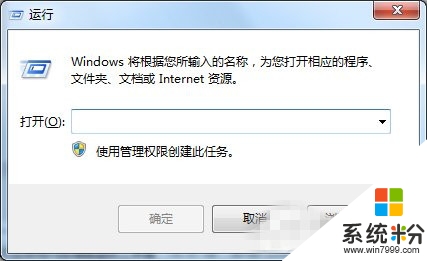
2、在窗口中输入“cmd”进入命令符窗口。
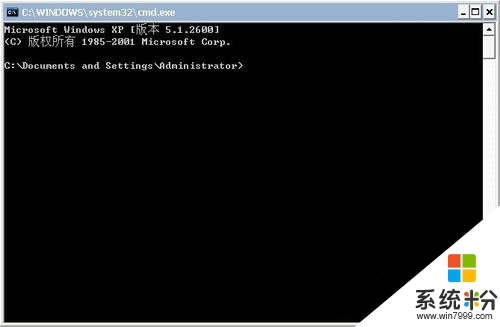
3、在窗口中输入:输入netsh winsock reset,然后按下回车键。
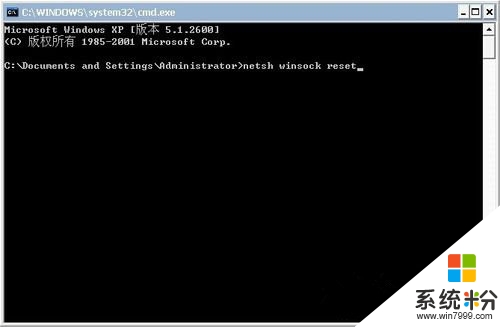
4、然后稍等片刻,出现提示,重启电脑即可。
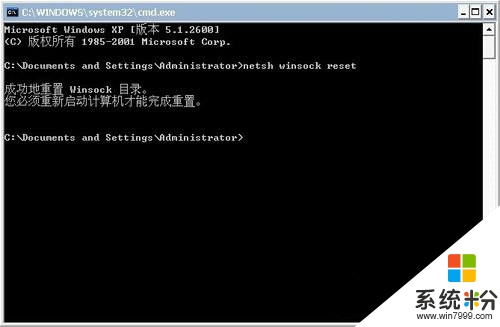
二、通过第三方软件修复LSP
1、目前大多数的杀毒软件或者安全卫士都支持修复LSP功能,在这里我以金山卫士为例,来进行LSP修复。
2、打开金山卫士,找到顶部的百宝箱功能。

3、找到上网优化中的“LSP修复”功能。
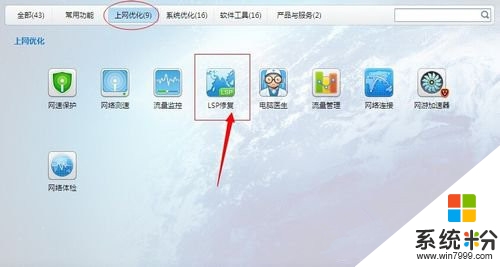
4、进入LSP修复界面之后,选择自动修复功能,或者恢复到初始阶段。
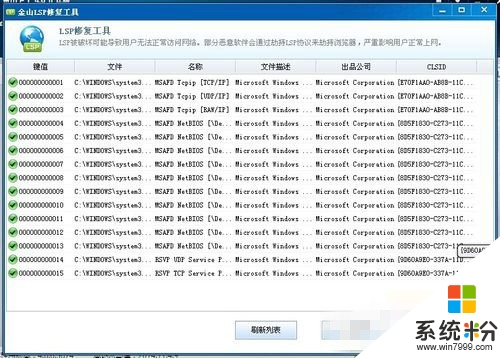
5、然后重新启动电脑就OK了。
关于以上w7电脑LSP出错修复方法就为大家介绍完了,要是你还不知道怎样对LSP进行修复的话,那么就按照以上的方法来进行操作吧,只要按照上面的步骤去进行操作就可以修复LSP了。